Nikon COOLPIX S700: 1 Нажмите кнопку d в режиме
1 Нажмите кнопку d в режиме : Nikon COOLPIX S700
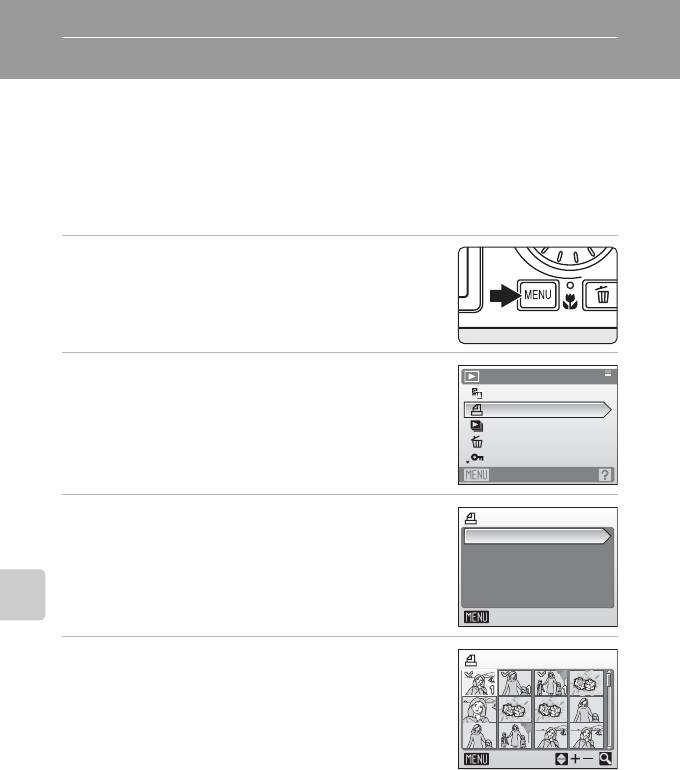
Создание задания печати DPOF: задание печати
Для создания цифровых заданий печати для принтеров или устройств,
поддерживающих технологию DPOF (A 132), используется пункт
[Задание печати] в меню режима просмотра.
При подключении фотокамеры к PictBridge-совместимому принтеру можно
печатать на принтере снимки в соответствии с заданием печати DPOF, созданным
Подключение к телевизору, компьютеру или принтеру
для снимков на карточке памяти. Если карточка памяти извлечена из фотокамеры,
можно создать задание печати DPOF для снимков во внутренней памяти и
печатать снимки в соответствии с заданием печати DPOF.
1 Нажмите кнопку d в режиме
просмотра.
Откроется меню режима просмотра.
2 С помощью поворотного
Меню просмотра
мультиселектора выберите значение
D-Lighting
[Задание печати] и нажмите кнопку k.
Задание печати
Показ слайдов
Появится меню задания печати.
Удалить
Защита
Выход
3 Выберите пункт [Отпечатать выбор] и
Задание печати
нажмите кнопку k.
Отпечатать выбор
Удал. задание печ.
Выход
4 Выберите снимки и количество копий
Отпечатать выбор
каждого снимка (до девяти).
Вращайте поворотный мультиселектор или
используйте кнопки J и K для выбора снимков;
используйте кнопки H и I для указания количества
копий каждого снимка.
Назад
Снимки, выбранные для печати, отмечаются
галочкой (y) и числом, обозначающим количество
копий, выбранное для печати. Галочка не отображается, если для снимка не
было выбрано ни одной копии. Эти
снимки не будут печататься.
Нажмите кнопку
g
(
i
), чтобы переключиться в режим полнокадрового просмотра.
Нажмите кнопку f (h), чтобы вернуться к просмотру уменьшенных
изображений.
После окончания настройки нажмите кнопку k
78
Оглавление
- 1 Подключите шнур питания.
- 3 Отключите зарядное устройство от сети.
- 1 Откройте крышку батарейного отсека/
- 1 Чтобы включить фотокамеру, нажмите
- 5 Выберите домашний часовой пояс
- 1 Выключите фотокамеру и откройте
- 1 Чтобы включить фотокамеру, нажмите
- 1 Подготовьте фотокамеру к съемке.
- 1 Нажмите спусковую кнопку затвора
- 1 Для удаления снимка, отображаемого в
- 1 Нажмите кнопку m (режим вспышки).
- 1 Нажмите кнопку n (автоспуск).
- 1 Нажмите кнопку p (макросъемка).
- 1 Нажмите кнопку o (поправка
- 1 Чтобы войти в режим высокой
- 1 Чтобы войти в сюжетный
- 1 При помощи поворотного
- 3 Сделайте первый снимок.
- 1 Выберите нужный снимок в режиме
- 1 Нажмите кнопку g (i) в режиме
- 1 Выберите нужный снимок в режиме
- 1 Чтобы войти в режим
- 1 Чтобы войти в режим списка
- 1 Чтобы войти в режим видео, в
- 1 С помощью поворотного
- 2 Чтобы начать запись, нажмите
- 1 Чтобы войти в режим
- 1 Нажмите кнопку d в меню выбора
- 1 Выключите фотокамеру.
- 1 Включите компьютер с установленной программой Nikon
- 5 Выполните передачу снимков после окончания загрузки
- 1 Выключите фотокамеру.
- 1 С помощью поворотного
- 6 Выберите пункт [Начать печать] и
- 4 Выберите пункт [Отпечатать выбор],
- 5 Начнется процесс печати.
- 1 Нажмите кнопку d в режиме
- 5 Включает или выключает печать даты
- 1 Подключите к принтеру док-станцию
- 1 Используйте эталонный белый или серый объект для
- 1 При помощи поворотного
- 1 Скомпонуйте кадр.
- 1 Вращая поворотный мультиселектор
- 1 С помощью поворотного
- 3 Нажмите кнопку K.






